Websurfen in een Linux-terminal
cURL
Het cURL (Client voor URL) hulpprogramma is oorspronkelijk gemaakt om bestandsoverdrachten te automatiseren. Echter, Curl heeft zijn mogelijkheden sindsdien uitgebreid en kan nu voor een breed scala aan doeleinden worden gebruikt, verder dan alleen eenvoudige bestandsoverdrachten. Bijvoorbeeld, het kan worden gebruikt om API's te testen, netwerkverbindingen te debuggen en zelfs e-mails te verzenden. Ondanks deze uitgebreide functionaliteit blijft Curl een krachtig hulpmiddel voor bestandsoverdrachten.
Gebruik deze syntax om een enkel bestand te downloaden:
curl [URL] --output [BESTANDSNAAM]Vergeet niet om een protocol in [URL] te specificeren:
curl https://voorbeeld.nl/voorbeeld.bestand --output voorbeeld.nlDit commando slaat het bestand op vanaf https://voorbeeld.nl/voorbeeld.bestand naar de huidige directory met de naam voorbeeld.nl.
wget
GNU Wget is een eenvoudig niet-interactief hulpprogramma dat kan worden gebruikt om bestanden te downloaden. Het ondersteunt HTTP, HTTPS en FTP protocollen. De syntax is ook eenvoudig:
wget -O [BESTANDSNAAM] [URL]Merk op dat bij het gebruik van de -O optie, het een hoofdletter O is, niet het cijfer 0.
wget -O voorbeeld.nl https://voorbeeld.nl/voorbeeld.bestandStel je moet een groot bestand downloaden, maar je moet ook in de terminal werken. In dat geval kun je de achtergrond downloadoptie van wget (-b) gebruiken. Deze optie laat de download doorgaan op de achtergrond, waardoor je in de terminal kunt blijven werken. Bovendien maakt wget een logbestand genaamd wget-log, dat de output bijhoudt:
wget -b -O voorbeeld.nl https://voorbeeld.nl/voorbeeld.bestandlinks2
De console browser biedt gebruikers tekstgehalte, vrij van advertenties en andere overbodige afbeeldingen. Het primaire voordeel van het gebruik van een console browser is de mogelijkheid om het direct vanuit een shell te benaderen, zonder behoefte aan een GUI. Dit maakt het een ideale keuze voor gebruikers die een speciale externe server hebben en websites moeten bezoeken om bestanden te downloaden. Daarnaast stellen console browsers gebruikers in staat om nieuws, samenvattingen of andere op tekst gebaseerde media te lezen.
Typisch, links2 is niet gebundeld met het besturingssysteem en moet handmatig worden geïnstalleerd. Op Ubuntu-systemen kan dit met een enkel commando:
sudo apt -y install links2Daarna kun je het openen:
links2En roep het hoofdmenu op met de Esc toets:
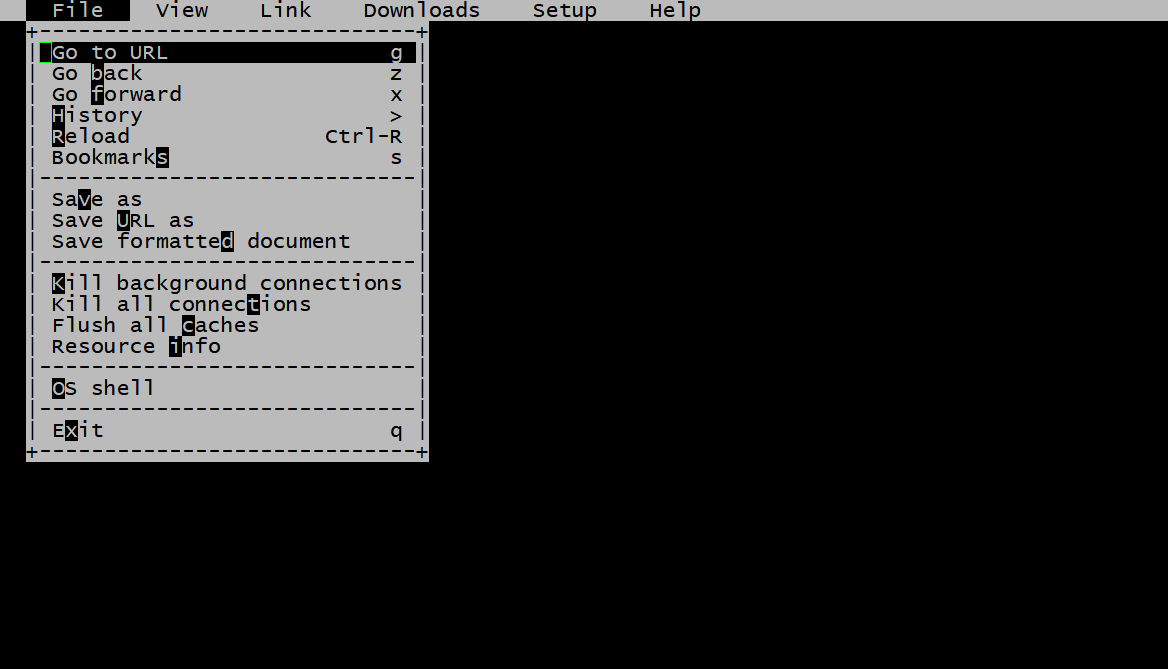
Selecteer Ga naar URL, voer URL in en druk op de Enter toets:
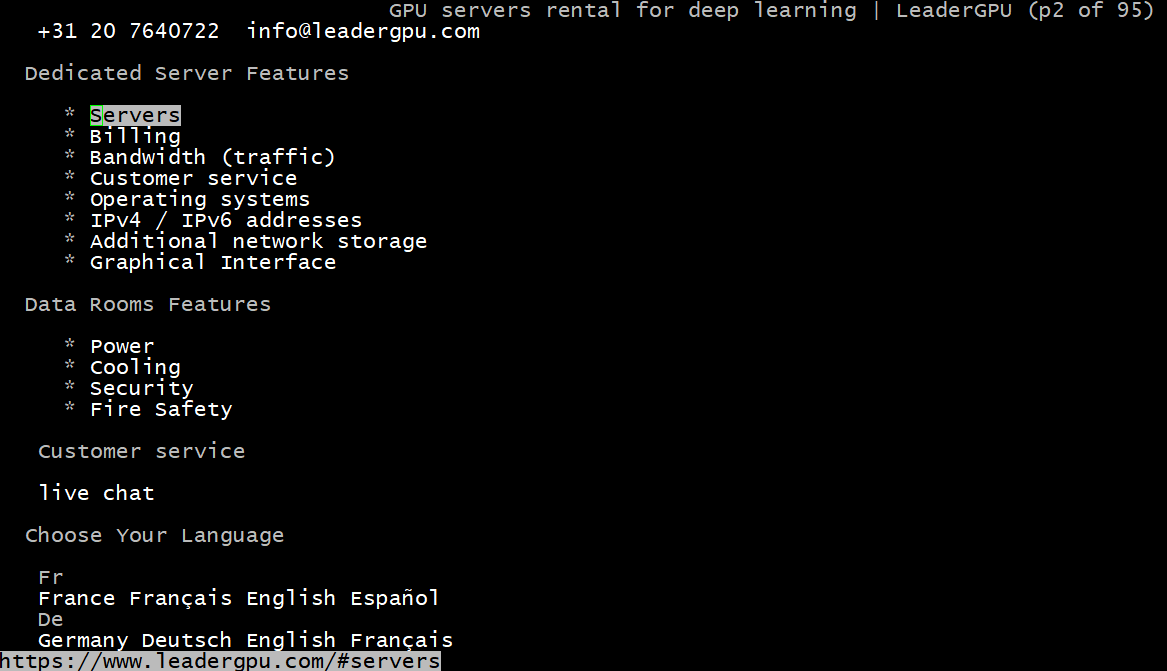
Om de pagina te navigeren, gebruik je de pijltoetsen en druk op Enter om een item te selecteren. Om een bestand te downloaden van een link, selecteer je de link en druk op de D toets. Standaard wordt het bestand gedownload naar dezelfde map waar het links2-programma was gelanceerd.
Gepubliceerd: 29.04.2024





